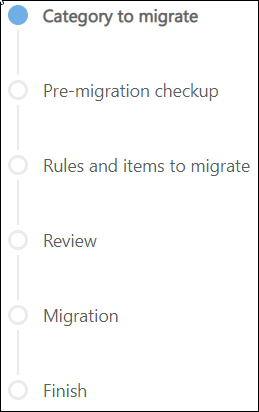Pindahkan peraturan penciptaan dan kemas kini rekod secara automatik serta perjanjian peringkat perkhidmatan
Alat pemindahan untuk peraturan penciptaan rekod automatik dan perjanjian peringkat perkhidmatan (SLA) membantu memindah peraturan di dalam klien web ke Antara Muka Disatukan. Penghijrahan juga termasuk penukaran aliran kerja kepada Power Automate aliran berasaskan. Maklumat lanjut: Soalan lazim alat migrasi
Anda boleh melakukan tugas berikut dengan alat migrasi:
- Jalankan alat migrasi berbilang kali dan lihat status pada bila-bila masa.
- Pilih peraturan dalam klien web yang anda boleh pindahkan.
- Lihat mesej tentang isu yang berpotensi untuk sebab peraturan gagal dalam proses pemindahan.
Alat migrasi tidak mengubah fungsi peraturan atau item sedia ada dalam klien web dan ia terus dijalankan pada kes sedia ada seperti yang dikonfigurasikan. Anda mempunyai fleksibiliti untuk memutuskan tindakan untuk peraturan.
Prasyarat
- Untuk memindahkan peraturan penciptaan rekod automatik, persekitaran anda mesti mempunyai versi 9.0.20034.20XX khidmat pelanggan atau lebih baru untuk memilih penghijrahan.
- Untuk memindahkan SLA, persekitaran anda mesti mempunyai versi 9.0.20053.1030 khidmat pelanggan atau lebih baru untuk memilih penghijrahan.
- Anda mesti mempunyai keizinan pentadbir.
Perkara untuk dipertimbangkan
Selepas anda menjalankan alat migrasi, anda boleh melihat hasil terperinci hanya untuk peraturan atau item yang gagal semakan pramigrasi atau item yang dipindahkan sebahagiannya atau tidak lengkap.
Apabila anda menjalankan semula alat migrasi, ia mengambil sebarang kemas kini atau pengeditan dalam klien web jika peraturan atau item telah diedit dalam klien web:
- Sebelum penghijrahan sebenar.
- Untuk menyelesaikan ralat selepas percubaan migrasi gagal.
Kemas kini atau pengeditan berikut pada peraturan atau item yang dibuat dalam klien web tidak dipertimbangkan jika:
- Anda mengedit peraturan dalam klien web selepas berjaya berhijrah ke Antara Muka Disatukan. Untuk pengeditan boleh dilihat dalam Antara Muka Disatukan, anda mesti memadamkan pemindahan peraturan atau item yang berjaya di dalam Antara Muka Disatukan semula daripada klien web.
- Anda mengedit peraturan yang dipindahkan dalam Antara Muka Disatukan juga.
Untuk mengetahui lebih lanjut tentang cara untuk mencipta peraturan dalam aplikasi Hab Khidmat Pelanggan, lihat Cipta atau kemas kini rekod secara automatik dalam Hab Khidmat Pelanggan dan Takrifkan perjanjian peringkat perkhidmatan.
Cara proses pemindahan bekerja
Kemajuan pemindahan ditunjukkan pada halaman seperti berikut; bulatan berwarna menunjukkan peringkat pemindahan.
Kategori untuk pindahkan: Membenarkan anda mengambil dan memilih peraturan yang anda mahu pindahkan.
Pemeriksaan pra-migrasi: Memberi pandangan tentang sebarang kemungkinan kegagalan migrasi yang mungkin anda tanggung sebelum memulakan penghijrahan anda.
Peraturan dan item untuk pindahkan: Membenarkan anda memilih peraturan yang mana anda mahu pindahkan.
Ulasan Memberi anda peluang untuk melalui mana-mana peraturan yang dikenal pasti sebagai mempunyai ralat atau isu, dan membetulkannya sebelum pemindahan.
Pemindahan: Selepas pemindahan, membenarkan anda mengkaji semula peraturan dan peraturan yang telah gagal dalam pemindahan.
Selesai Menyediakan anda ringkasan dan halaman status peraturan yang berjaya dipindahkan, peraturan yang belum selesai dan pemindahan yang gagal.
Nota
Anda juga boleh merujuk kepada tatacara pemindahan, yang termasuk semua maklumat yang anda perlukan untuk melakukan kerja pemindahan. Maklumat lanjut: SLA Dynamics 365 dan Tatacara Pemindahan ARC.
Akses alat pemindahan
Dalam peta laman pusat pentadbiran Customer Service, pilih Pelbagai dalam Operasi. Halaman Pelbagai muncul.
Dalam seksyen migrasi ARC dan SLA, pilih Urus.

Ringkasan Pemindahan
Apabila anda memilih Migrasi ARC & SLA dalam anak tetingkap kiri, halaman Ringkasan dipaparkan seperti berikut.
Catatan diterangkan seperti berikut.
| label | Penerangan |
|---|---|
| 1 | Kategori: Gambaran keseluruhan peraturan penciptaan rekod automatik dan SLA. |
| 2 | Jumlah: Memaparkan bilangan peraturan yang tersedia secara keseluruhan di dalam klien web. |
| 3 | Pindahan: Memaparkan bilangan peraturan yang anda pindahkan. |
| 4 | Belum selesai: Memaparkan bilangan peraturan dalam klien web yang sedang menunggu migrasi dan termasuk peraturan yang gagal, peraturan berhijrah separa atau tidak lengkap dan peraturan yang tidak dicuba. |
| 5 | Status migrasi: Memaparkan sama ada migrasi bermula. |
| 6 | Segar Semula: Membenarkan anda mengemas kini status pemindahan. |
| 7 | Mulakan pemindahan: Membenarkan anda memulakan proses pemindahan. |
Pindahkan peraturan penciptaan rekod automatik dan item SLA
Anda boleh memindahkan peraturan penciptaan rekod automatik dan item SLA bersama-sama atau secara berasingan daripada klien web. Maklumat dalam bahagian berikut diuruskan mengikut proses pemindahan di sebelah kiri halaman pemindahan yang membawa anda melalui keadaan pemindahan.
Kategori untuk dipindahkan
Apabila anda memilih Mulakan migrasi, halaman langkah 1 muncul. Pilih kategori yang ingin anda pindah.

Catatan diterangkan seperti berikut.
| Label | Description |
|---|---|
| 1 | Penjejak yang menunjukkan kepada anda tempat anda berada dalam proses migrasi pada bila-bila masa. |
| 2 | Anda boleh memindahkan peraturan penciptaan rekod automatik dan SLA secara berasingan atau kedua-duanya pada masa yang sama. Anda mesti memilih kategori untuk pemindahan sebelum anda boleh teruskan. |
| 3 | Anda boleh memilih Seterusnya untuk pergi ke peringkat seterusnya. |
Pemeriksaan pra pemindahan
Halaman langkah 2 menyediakan semakan pramigrasi yang memaparkan rupa hasil migrasi sebenar supaya anda dapat mengurangkan kemungkinan kegagalan migrasi sebelum anda bermula.
Semakan boleh dilakukan pada peraturan penciptaan rekod automatik dan atau SLA, bergantung pada pilihan anda pada skrin sebelumnya.
Apabila anda menjalankan proses pemindahan untuk kali pertama, anda tidak akan mempunyai wawasan sehingga anda melengkapkan pemeriksaan peringkat pra pemindahan. Selepas pemeriksaan pra pemindahan selesai, gambaran keseluruhan berikut dipaparkan.

| Label | Description |
|---|---|
| 1 | Bilangan peraturan yang berjaya selesaikan pemindahan. |
| 2 | Bilangan peraturan yang mungkin gagal dalam pemindahan. |
Peraturan dan item untuk dipindahkan
Jika anda memilih kedua-dua peraturan penciptaan rekod automatik dan SLA, langkah 3 halaman dibahagikan kepada langkah 3.1 dan langkah 3.2 halaman, masing-masing satu untuk peraturan penciptaan rekod automatik dan SLA.
Secara lalai, peraturan dan item yang berjaya melengkapkan semakan pra pemindahan dipilih untuk dipindahkan. Anda boleh memilih peraturan dan item yang anda mahu pindahkan.
Peraturan dan item yang gagal pemeriksaan pramigrasi masih boleh dipindahkan; walau bagaimanapun, data tidak dipindahkan sepenuhnya. Jika anda ingin memindahkan kedua-dua peraturan yang diluluskan dan gagal, gunakan pilihan untuk memindahkan semua peraturan untuk mengubah sebarang pemilihan semasa.
Peraturan penciptaan dan kemas kini rekod secara automatik
Dalam bahagian ini, halaman Langkah 3.1 yang muncul untuk peraturan yang anda pilih untuk pemindahan ditunjukkan sebagai contoh.

| Label | Description |
|---|---|
| 1 | Peraturan yang lulus dipilih secara automatik untuk pemindahan. Anda boleh mengosongkan pemilihan untuk sebarang peraturan yang anda tidak mahu dipindahkan. Peraturan yang gagal tidak dipilih untuk pemindahan. Untuk memahami sebab kegagalan peraturan, anda boleh memilihnya dan pandangan butiran mengenai kegagalan dan kemudian menggunakan maklumat untuk membetulkan kegagalan sebelum atau selepas pemindahan. |
| 2 | Pindahkan semua peraturan memberi anda pilihan untuk mengubah pilihan semasa untuk memilih semua peraturan, tanpa mengira hasil semakan pramigrasi mereka. |
| 3 | Amaran ini memberitahu anda bahawa walaupun anda boleh memindahkan peraturan yang gagal semakan pramigrasi, data mengenai peraturan yang gagal tidak akan berhijrah sepenuhnya dan menyediakan opsyen untuk menyahpilih peraturan yang gagal. |
| 4 | Membenarkan anda memuat turun semua log untuk ulasan dan tujuan penyelesaian masalah. |
Lihat butiran peraturan yang gagal
Apabila anda memilih peraturan yang gagal semakan pramigrasi, anda boleh memilih Pandangan asas dan Lanjutan untuk memahami sebab peraturan gagal. Anda boleh menggunakan maklumat ini untuk sama ada menyelesaikan masalah dan membetulkan peraturan yang gagal atau memilih untuk memindahkan peraturan dan membetulkannya dalam Hab khidmat pelanggan selepas pemindahan selesai.
Pandangan asas
Pandangan Asas menyediakan gambaran keseluruhan untuk setiap peraturan individu yang gagal.

| Label | Penerangan |
|---|---|
| 1 | Butiran peringkat tinggi pada peraturan yang gagal. |
| 2 | Butiran pemeriksaan pra-migrasi menunjukkan hasil dengan butiran sebab peraturan gagal. |
Pandangan lanjutan
Pandangan Dilanjutkan menyediakan butiran masalah pada peraturan yang gagal.

| Label | Description |
|---|---|
| 1 | Butiran lanjut tentang sebab peraturan mungkin telah gagal pemindahan, yang boleh anda gunakan untuk menyelesaikan masalah dan menyelesaikan sebelum pemindahan. |
| 2 | Log muat turun menyediakan senarai peraturan yang gagal untuk ulasan dan penyelesaian masalah. |
Semakan
Apabila anda memilih peraturan penciptaan rekod automatik dan item SLA, senarai dipaparkan untuk semakan anda.

| Label | Description |
|---|---|
| 1 | Lihat senarai semua peraturan yang anda pilih untuk migrasi. |
| 2 | Pilih Kembali untuk kembali ke langkah sebelumnya untuk membuat perubahan lain. |
| 3 | Pilih Mulakan pemindahan untuk memulakan pemindahan. |
Migrasi
Selepas anda mula pemindahan anda, butiran dipaparkan pada halaman.

Butiran pemindahan dipaparkan selepas pemindahan selesai.

| Label | Description |
|---|---|
| 1 | Dipilih: Memaparkan jumlah bilangan peraturan yang dipilih untuk jalanan pemindahan semasa. |
| 2 | Dipindahkan: Memaparkan jumlah bilangan peraturan yang berjaya selesaikan pemindahan. |
| 3 | Tidak lengkap: Memaparkan jumlah peraturan yang mempunyai ralat dan tidak berjaya melengkapkan pemindahan. |
| 4 | Status Migrasi: Memaparkan sama ada tanda  semak hijau, yang mewakili peraturan tersebut berjaya dipindahkan atau tanda semak hijau, yang mewakili peraturan tersebut berjaya dipindahkan atau tanda  seru merah, yang mewakili bahawa sesetengah atau semua peraturan tidak berjaya menyelesaikan pemindahan. seru merah, yang mewakili bahawa sesetengah atau semua peraturan tidak berjaya menyelesaikan pemindahan. |
| 5 | Selesai: Melengkapkan proses pemindahan apabila selesai. |
Butiran pemindahan tidak lengkap
Untuk melihat peraturan ARC atau SLA yang tidak berjaya menyelesaikan pemindahan, anda boleh memilih Tidak Lengkap dalam seksyen Status migrasi.

| Label | Penerangan |
|---|---|
| 1 | Nama: Memaparkan setiap peraturan individu yang gagal. |
| 2 | Status pemindahan: Paparkan status sebagai tidak lengkap. |
| 3 | Butiran masalah: Memaparkan sebab peraturan gagal dan mempunyai pilihan Muat turun log yang menyediakan butiran lanjut. |
| 4 | Muat turun semua log: Membolehkan anda memuat turun log peraturan yang boleh anda gunakan untuk menyemak dan menyelesaikan masalah. |
Siap
Apabila anda melengkapkan larian pertama anda dan pilih Selesai, halaman Ringkasan migrasi dipaparkan.

| Label | Description |
|---|---|
| 1 | Segar Semula - Membenarkan anda pandangan status pemindahan kemas kini anda. |
| 2 | Jumlah: Memaparkan bilangan peraturan legasi yang wujud secara keseluruhan. |
| 3 | Dipindahkan: Memaparkan bilangan peraturan yang anda telah berhijrah setakat ini. |
| 4 | Belum selesai: Memaparkan bilangan peraturan yang sedang menunggu migrasi dan termasuk peraturan gagal, peraturan yang dipindahkan sebahagiannya dan peraturan yang anda belum cuba pindahkan. |
| 5 | Langkah Seterusnya: Menyediakan pautan kepada semua peraturan penciptaan rekod automatik dan item SLA di mana anda boleh ulasan semula untuk mengaktifkannya. |
Semak semula dan aktifkan peraturan Hab Khidmat Pelanggan
Anda boleh memilih pautan pada halaman ringkasan pemindahan untuk melihat peraturan penciptaan rekod automatik atau item SLA dalam Hab Khidmat Pelanggan. Pada halaman berkenaan yang muncul, anda boleh menyemak semula dan mengaktifkan peraturan atau item yang dipindahkan.

| Label | Description |
|---|---|
| 1 | Nama peraturan: Memaparkan peraturan yang dipindahkan dengan garis bawah (_) untuk menjadikan ia lebih mudah untuk mengenal pasti peraturan yang dipindahkan. Contohnya: dipindahkan. |
Ambil tindakan pada peraturan separa yang dipindahkan
Pilih peraturan dengan akhiran dipindahkan untuk melihat butiran peraturan. Pada tab Butiran migrasi, anda boleh menyemak butiran masalah dan mengesetkan tanda sebagai togol lengkap kepada Ya selepas menyelesaikan isu migrasi.

| Label | Description |
|---|---|
| 1 | Tab Butiran pemindahan. |
| 2 | Tandakan sebagai lengkap: Jika anda mengesetkan kepada Ya, status migrasi berubah kepada Dipindahkan. Nota:
|
| 3 | Status pemindahan: Memaparkan status peraturan sebagai sama ada Dipindahkan atau Tidak Lengkap. |
| 4 | Butiran Masalah: Menyediakan butiran peringkat tinggi pada sebarang ralat untuk peraturan semasa pemindahan. |
Pandangan peraturan yang berjaya dipindahkan
Secara lalai, status peraturan yang berjaya dipindahkan dipaparkan sebagai Dipindahkan.

| Label | Description |
|---|---|
| 1 | Tandakan sebagai selesai: Ditogol kepada Ya secara lalai. |
| 2 | Status pemindahan: Memaparkan status peraturan sebagai sama ada Dipindahkan atau Tidak Lengkap. |
Jalankan semula alat pemindahan
Jika anda mempunyai banyak peraturan dan item untuk dipindahkan dan mahu melakukan pemindahan dalam kelompok atau mahu cuba untuk memindahkan semula peraturan dan item yang gagal dipindahkan, anda boleh jalankan semula alat pemindahan. Jika anda perlu memindahkan peraturan atau item yang berjaya dipindahkan, pastikan anda memadam peraturan yang dipindahkan dalam Hab Khidmat Pelanggan dan kemudian jalankan proses pemindahan.
Pilih Migrasi ARC & SLA dalam anak tetingkap kiri dalam Pelbagai. Halaman Ringkasan memaparkan status pemindahan sebelumnya. Dalam lajur Belum Selesai, bilangan tersebut menunjukkan pemindahan peraturan dan item yang belum selesai. Ini termasuk peraturan yang gagal, peraturan berhijrah separa atau tidak lengkap, dan peraturan yang anda tidak cuba berhijrah.

Pilih Mulakan migrasi, kemudian lakukan langkah untuk menjalankan pemindahan peraturan dan item sekali lagi.
Langkah untuk menjalankan semula pemindahan adalah sama apabila anda jalankan pemindahan untuk kali pertama. Maklumat lanjut: Pindahkan peraturan penciptaan rekod automatik dan item SLA
Dalam keadaan pemeriksaan Premigrasi, alat ini hanya mengkaji peraturan yang tidak dipindahkan sebelum ini, sebahagiannya dipindahkan, atau gagal penghijrahan. Pada halaman ini, lajur Jumlah menyenaraikan bilangan peraturan yang tersedia untuk pemindahan.

Lihat juga
Pemindahan alat Soalan Lazim
Cipta atau kemas kini rekod secara automatik dalam Hab Khidmat Pelanggan
Takrifkan perjanjian peringkat perkhidmatan
Perubahan (penamatan) penting akan datang